
- •Разработка приложений с помощью
- •Учебное пособие
- •Тема 1. Знакомство с оболочкой Access Запуск программы
- •Оболочка Access
- •Создание новой базы данных
- •Окно базы данных
- •Тема 2. Проектирование таблиц базы данных Создание базы данных
- •Создание таблиц
- •Определение полей таблицы
- •Задание свойств полей
- •Определение ключевого поля
- •Создание связей между таблицами.
- •Вопросы и упражнения
- •Тема 3. Ввод и редактирование записей
- •Ввод данных непосредственно в таблицу
- •Ввод данных с использованием поля со списком
- •Импортирование таблиц в свою базу данных
- •Пояснения.
- •Вопросы и упражнения
- •Тема 4. Создание простых форм
- •Автоматическое создание формы в столбец.
- •Создание формы в режиме мастера форм.
- •Создание формы в режиме конструктора
- •Вопросы и упражнения
- •Тема 5. Разработка сложных форм
- •Создание сложной формы.
- •Создание вычисляемых полей
- •Добавление управляющих элементов в форму.
- •Вопросы и упражнения
- •Тема 6. Создание запросов с помощью Мастера
- •Формирование простых запросов
- •Перекрестный запрос
- •Поиск повторяющихся записей
- •Поиск записей, не имеющих подчиненных
- •Вопросы и упражнения
- •Тема 7. Формирование запросов с помощью Конструктора
- •Конструирование запроса
- •Выполнение запроса
- •Ввод условий отбора
- •Сортировка записей в выборке
- •Проведение группировки и групповых вычислений
- •Вычисляемые поля в запросах
- •Запрос с параметрами
- •Запрос на обновление
- •Основы sql
- •Вопросы и упражнения
- •Тема 8. Создание макросов
- •Создание макроса
- •Примеры макросов
- •Макрос: Макрос2
- •Отладка макросов
- •Вопросы и упражнения
- •Тема 9. Проектирование выходных документов с помощью отчетов
- •Разделы отчета
- •Создание отчета при помощи стандартного средства Отчет
- •Создание отчета с помощью Мастера отчетов
- •Формирование отчета с помощью конструктора
- •Макрос: Формирование Книги продаж
- •Макрос: МакросФормир
- •Вопросы и упражнения
- •Тема 10. Создание главной кнопочной формы
- •10.20. Установка параметров для отображения главной кнопочной формы при запуске базы данных
- •Тема 11 Этапы разработки приложений
- •Индивидуальные практические задания
- •Задания повышенной сложности
- •Приложения Приложение 1. Моделирование баз данных с помощью пакета eRwin Основные функции пакета
- •Создание логической модели
- •Создание физической модели
- •Прямое и обратное проектирование
- •Создание отчетов в пакете Erwin
- •Приложение 2. Тесты
- •Словарь терминов
- •Список литературы
- •Оглавление
Вопросы и упражнения
С помощью запроса узнать, кто из контрагентов обслуживаются одинаковыми банками?
С помощью запроса определить, кто из менеджеров является лидером продаж?
С помощью запроса определить, кто из менеджеров оформил заказы на диваны и гарнитуры в первой декаде 2011 г.
Сколько заказов было осуществлено каждым покупателем?
Поясните, почему кнопки одних типов запросов помечены красными восклицательными знаками, а другие – черными?
Тема 8. Создание макросов
Макросом называют набор из одной или более макрокоманд, выполняющих определенные операции. Макросы необходимы для автоматизации бизнес-процессов.
В рассматриваемой нами задаче необходимо с помощью макроса автоматизировать процесс обработки заказов покупателя: в результате выполнения заказа остаток каждого заказанного товара в таблице Товар на базе должен уменьшиться на соответствующее заказу количество. Если же какой-то товар заказан в количестве большем, чем этого товара имеется на базе, то заказ на такой товар вначале корректируется (делается равным остатку этого товара на базе), а затем исполняется.
Процесс обработки заказа можно разделить на несколько этапов:
Подготовка необходимых для обработки объектов (формы Товар на базе и Заказ на товар).
Поиск заказанных товаров в таблице Товар на базе (совпадение по полю Код товара).
Подтверждение наличия искомого товара в требуемом количестве.
Уменьшение остатка товара на базе на величину заказа.
Задание 1. Создание временной таблицы для обработки заказа.
Пояснения.
В процессе оформления заказов от покупателей Вами была сформирована таблица Заказ на товар, которая содержит множество заказов с различными кодами заказов. Для обработки заказа с определенным кодом создадим новую таблицу, содержащую только один этот заказ.
Для этого воспользуйтесь возможностью Запроса на создание таблицы:
На вкладке Создание перейдите в Конструктор запросов;
Оформите запрос как показано на рис. 8.1.
Вычисляемое поле Сумма должно выглядеть следующим образом:
Сумма: [Заказ на товар]![Количество]*[Товар на базе]![Цена].
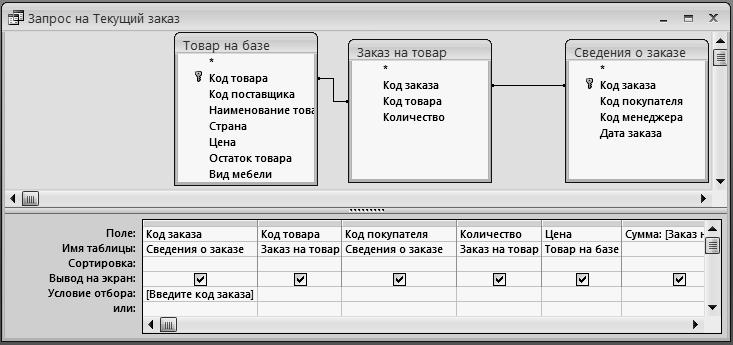
Рис.8.1 Запрос на текущий заказ в режиме конструктора
В разделе тип запроса выберите команду Создание таблицы
 .
.В открывшемся диалоговом окне присвойте создаваемой таблице имя Текущий заказ (рис. 8.2).
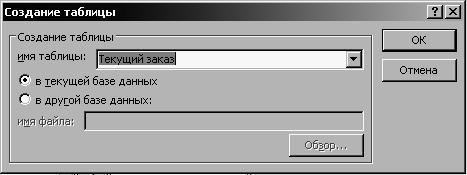
Рис.8.2 Создание таблицы Текущий заказ
Выберите команду
 и убедитесь, что таблица отобразилась
в списке объектов Области переходов.
и убедитесь, что таблица отобразилась
в списке объектов Области переходов.Присвойте запросу имя: Запрос на текущий заказ.
Запустите созданный запрос. В диалоговом окне Ввода значения параметра введите код одного из существующих заказов и убедитесь, что таблица Текущий заказ заполнилась данными из выбранного заказа.
Для выполнения следующего задания оформите новый заказ, содержащий одну позицию и зафиксируйте в тетради код заказанного товара.
Создайте формы Товар на базе и Текущий заказ любым из известных вам способов.
Создание макроса
Ознакомимся с общими принципами создания, запуска и отладки простейших наборов макрокоманд.
На вкладке Создание щелкните кнопку Макрос, откроется построитель макросов (рис. 8.3).
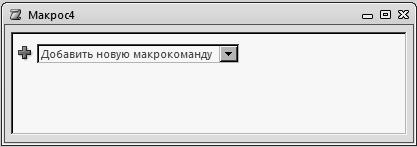
Рис.8.3. Окно конструктора макросов
При помощи кнопки Показать все действия переключите содержимое раскрывающегося списка в столбце Макрокоманда в режим отображения полного набора действий.
В окне построителя макросов создайте список макрокоманд, которые требуется выполнить при запуске макроса.
Для добавления в макрос других макрокоманд перейдите на следующую строку. Макрокоманды выполняются в порядке их расположения в бланке.
Если в макросе некоторая макрокоманда должна выполняться только при определенном условии, то такая макрокоманда должна содержать условное выражение. Если условное выражение ложно, Access игнорирует эту макрокоманду и переходит к ближайшей строке.

Задание 2. В конструкторе макросов создайте набор макрокоманд, показанный в таблице, и присвойте ему имя Пробный макрос (см. также рис. 8.4).
Пробный макрос
Макрокоманда |
Аргумент |
Значение |
ОткрытьЗапрос |
Имя запроса |
Запрос на Текущий заказ |
|
Режим |
Таблица |
|
Режим данных |
Изменение |
ОткрытьФорму |
Имя формы |
Текущий заказ |
|
Режим |
Форма |
|
Режим данных |
Изменение |
ОткрытьФорму |
Имя формы |
Товар на базе |
|
Режим |
Форма |
|
Режим данных |
Изменение |
Окно Сообщения |
Сообщение |
Формы для обработки открыты |
Выберите команду
 ,
а затем команду выполнить.
,
а затем команду выполнить.
При правильном выполнении задания в результате работы макроса должны последовательно открыться формы Текущий заказ и Товар на базе, появиться сообщение о готовности форм к работе. Это будет означать, что первый этап процесса обработки заказа выполнен.

Рис. 8.4. Пробный макрос в режиме конструктора
Для поиска заказанных товаров в таблице Товар на базе (совпадение по полю Код товара) дополните Пробный макрос следующими командами:
Макрокоманда |
Аргумент |
Значение |
ЗапускМакроса |
Имя макроса |
Макрос2 |
|
Число повторов |
|
|
Условие повтора |
[Формы]![Текущий заказ]![Код товара]<>[Формы]![Товар на базе]![Код товара] |
Окно Сообщения |
Сообщение |
Заказанный товар найден |
Остановить макрос |
|
|
Для
заполнения строки Условие
повтора воспользуйтесь
построителем
![]() (рис. 8.5).
(рис. 8.5).
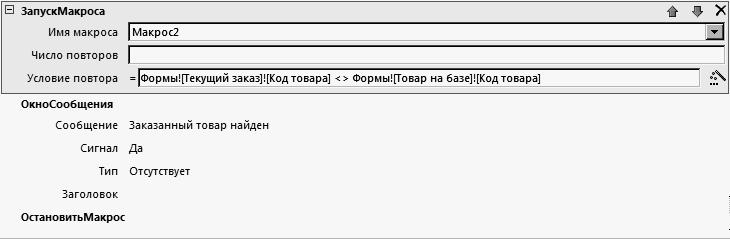
Рис.8.5. Задание условия повтора
Создайте Макрос2, необходимый для перемещения по строкам таблицы Товар на базе во время поиска кода заказанного товара.
Макрос: Макрос2
Макрокоманда |
Аргумент |
Значение |
НаЗапись |
Тип объекта |
Форма |
|
Имя объекта |
Товар на базе |
|
Запись |
Следующая |
Запустите Пробный макрос по шагам и убедитесь, что в таблице Товар на базе действительно найден заказанный Вами товар.
